Artikel ini akan menunjukkan cara menyiapkan FreeBSD 12.0, versi terbaru, pada Sistem Fail Zettabyte, atau ZFS. Kaedah yang akan kita gunakan adalah menggunakan BSDinstall dan seterusnya memperuntukkan semua disk untuk menjadi tuan rumah sistem FreeBSD.
FreeBSD
FreeBSD adalah salah satu daripada banyak pengagihan kernel pengedaran perisian Berkeley (BSD) seperti Unix sumber bebas dan terbuka. Ia berasal dari penyelidikan Unix, bersama dengan pengedaran kontemporari, di antaranya OpenBSD, NetBSD, dan DragonFly BSD. Ini telah berjalan jauh sejak dilancarkan pada tahun 1993 dan telah mendapat reputasi sebagai lebih dipercayai daripada Linux.
FreeBSD mempunyai beberapa kelebihan berbanding pengedaran Linux (Ubuntu, Fedora, dll.), seperti latensi rendah, yang memberikan pengalaman yang lebih pantas. Pengilang sering menggunakannya sebagai alternatif untuk Linux untuk mengatasi masalah Perlesenan, yang mewajibkan mereka membuka sumber karya mereka.
Sistem fail Z (ZFS)
Juga dikenali sebagai sistem fail Zettabyte, ZFS adalah utiliti sistem pengurus volume / fail yang inovatif yang dikeluarkan oleh Sun Microsystem pada tahun 2001. Ia dilengkapi dengan skalabilitas tinggi, pemampatan data yang optimal, pemeriksaan integritas, sistem dengan pemeriksaan dan keseimbangan yang tepat untuk mencegah kerosakan data, dan fitur pembaikan fail untuk menyelamatkan data yang rosak. Ia disokong pada NFSv4 ACL, RAID-Z, dan sistem FreeBSD memulakan sokongan ZFS dengan keluaran baru pada tahun 2008.
Pasang FreeBSD di ZFS
Inilah cara memasang sistem operasi FreeBSD pada ZFS.
Prasyarat
Untuk menunjukkan cara memasang FreeBSD 12.x, kita akan menggunakan mesin maya. Spesifikasi untuk VM ini adalah seperti berikut:
RAM: 2GB,
Tidak. CPU: 2
Ruang cakera keras: 25GB.
Ini adalah spesifikasi minimum, dan anda pasti harus memberikan lebih banyak sumber daya untuk ZFS anda.
Sekiranya anda belum menyediakan gambar FreeBSD, anda boleh memuat turunnya dari pautan di bawah:
https: // muat turun.freebsd.org / ftp / pelepasan /
Langkah 1: Pilih komponen asas untuk pemasangan
Boot sistem anda dengan CD / media penyediaan FreeBSD di dalamnya dan tekan enter untuk melanjutkan pemasangan.
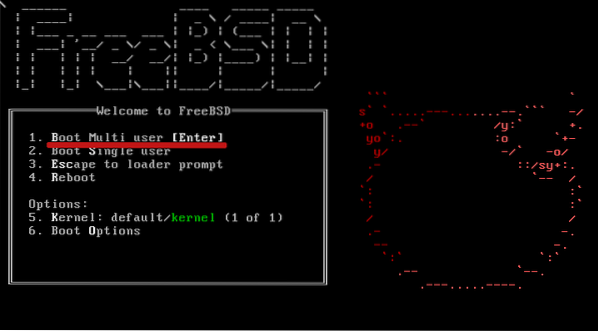
Kemudian pilih Pasang daripada pilihan yang anda paparkan.

Kemudian pilih salah satu peta papan kekunci, peta yang anda gunakan. Dalam tutorial ini, kami memerlukan peta papan kekunci 'AS', dan jika anda menggunakannya juga, klik pilihan pertama dan tekan pilih.
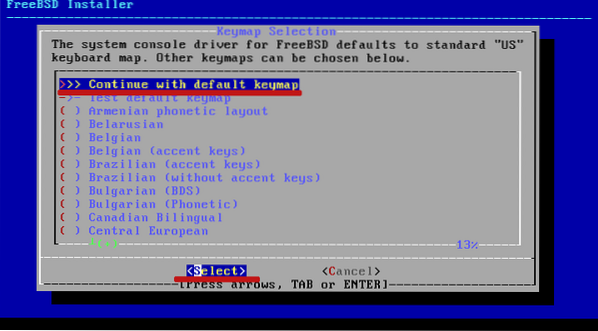
Kemudian taipkan nama host untuk sistem anda, dan klik OK.
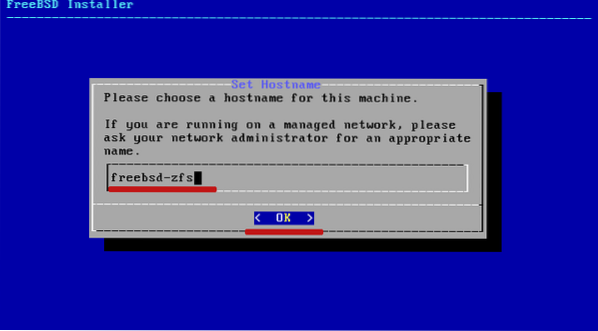
Kemudian pilih komponen sistem untuk memenuhi keperluan anda. Untuk menambah komponen, pilih dengan menekan bar ruang dan klik OK.
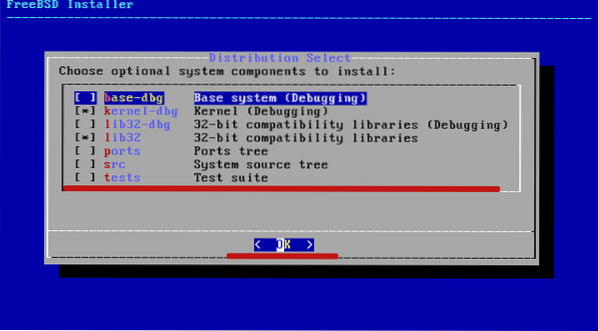
Langkah 2: Konfigurasikan ZFS pada sistem anda
Di sinilah anda akan membuat partition pada pemacu cakera anda. Cukup pilih 'Auto (ZFS),' kaedah partition yang mengotomatisasi ini, dan klik OK.
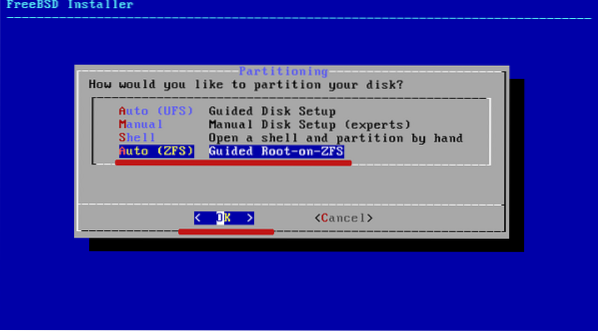
Anda harus menggunakan pilihan manual / shell jika anda mahu membuat partition disk sendiri.
Pemasangan BSD, secara lalai, membuat partisi ZFS. Ia diberi nama zpoll zroot bersama dengan skema partition GPT dan ruang pertukaran 2GB.
Biarkan seperti sedia ada dan klik pilih.
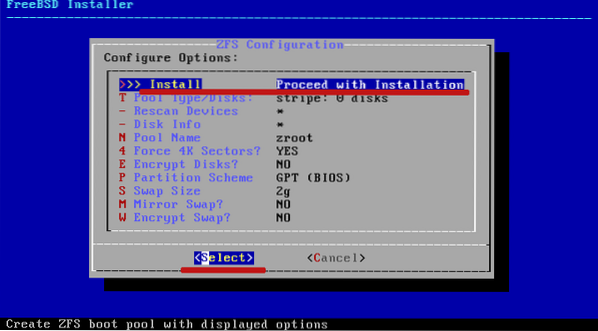
Proses ini terus dipercepat oleh pilihan raidX, yang mana anda harus menggunakan Raid.
Pilih pilihan 'tanpa redundansi' pertama dan klik OK.
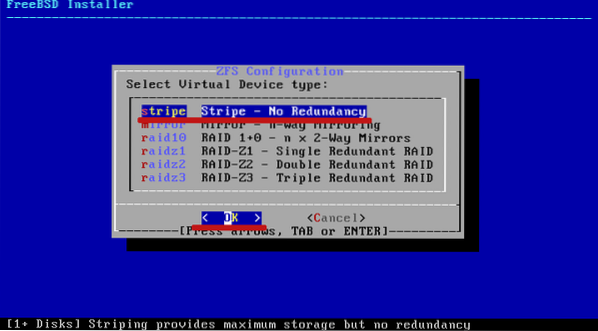
Kemudian klik pada pemacu anda dan klik butang OK
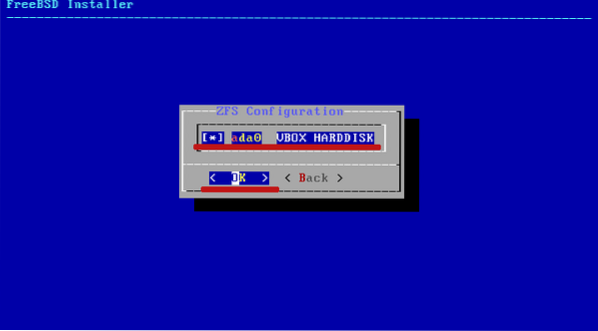
Apabila ditanya sama ada anda mahu 'memusnahkan' kandungan cakera, pilih Ya.
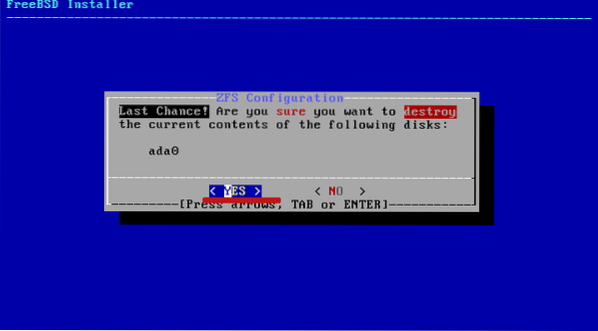
Kemudian tunggu pemasangan komponen asas selesai.
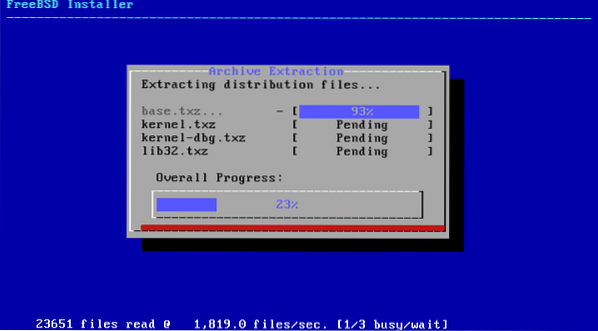
Langkah 3: Tukar kata laluan root
Setelah pemasangan komponen asas, anda perlu menetapkan kata laluan root. Pastikan anda memilih kata laluan berbilang watak yang kuat.
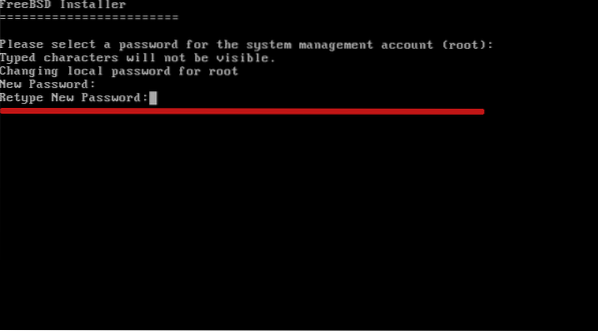
Langkah 4: Konfigurasikan pilihan Rangkaian
Pilih antara muka rangkaian anda seperti berikut, kemudian klik OK.
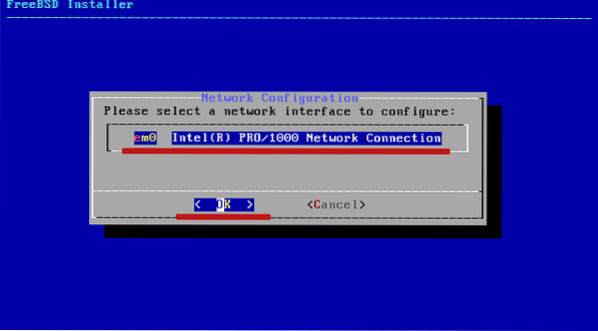
Kemudian pilih alamat ipv4 dan klik ya.
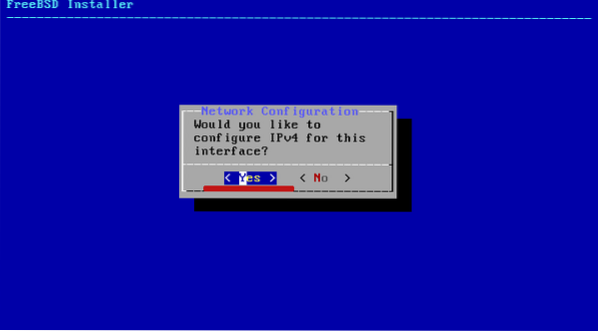
Cukup klik ya jika anda menggunakan DHCP, dan FreeBSD akan mengambil alamat ip dari gateway.
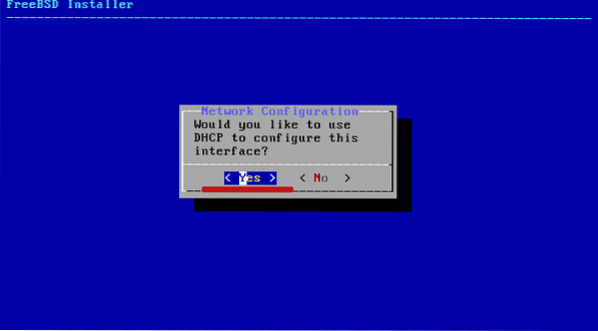
Dan jika anda menggunakan Ipv6, pilih TIDAK.
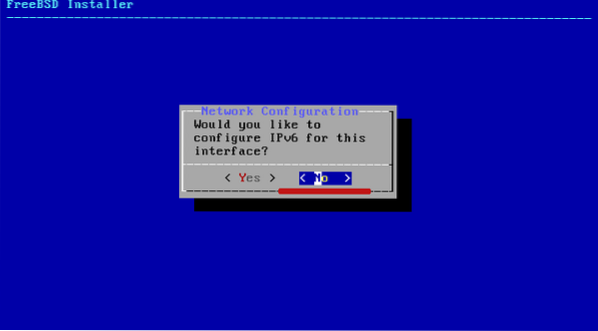
Seterusnya, konfigurasikan penyelesai dengan memberikan butiran pilih OK untuk meneruskan.
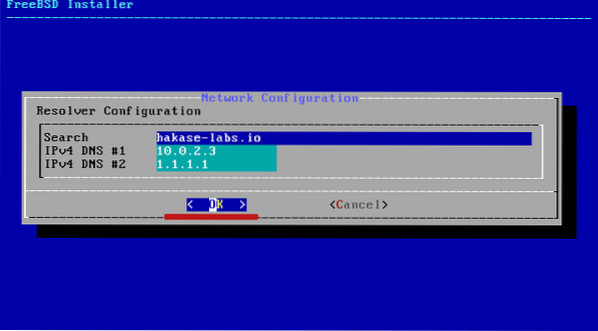
Langkah 5: Memilih zon waktu
Untuk mengkonfigurasi zon waktu, pilih wilayah tempat anda berada dan klik OK.
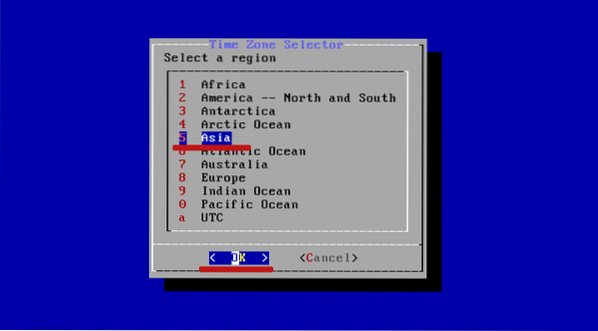
Kemudian isikan butiran:
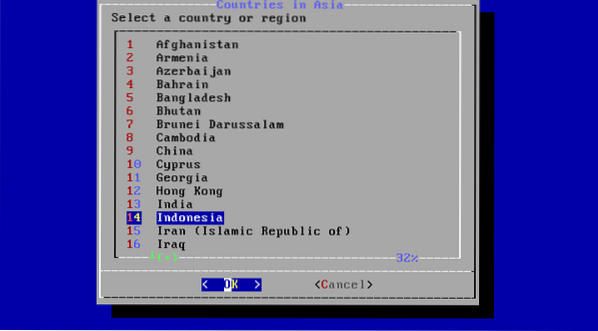
Terakhir, pilih perkhidmatan yang ingin anda mulakan semasa boot.
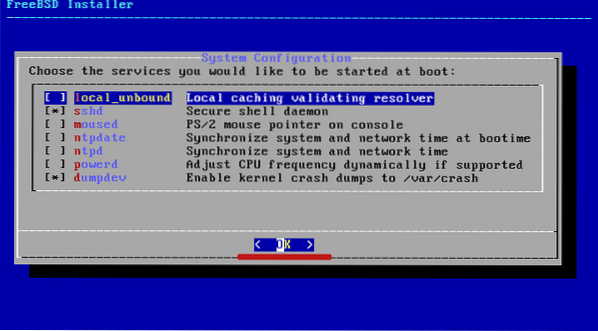
Langkah 6: Kukuhkan keselamatan sistem:
Ini biasanya disebut sebagai "pengeras keselamatan."Untuk mengeraskan sistem keselamatan anda, pilih pilihan yang sesuai, dan klik OK.
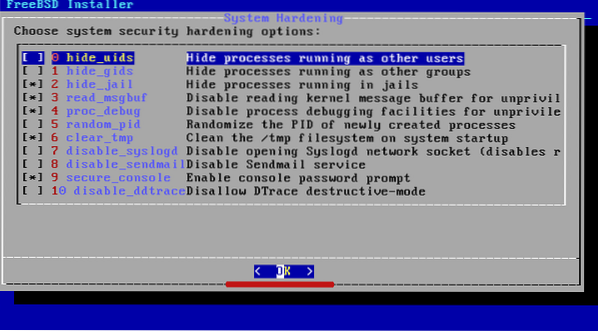
Langkah 7: Buat pengguna baru
Sistem akan meminta anda untuk membuat pengguna baru. Klik YA untuk meneruskan.
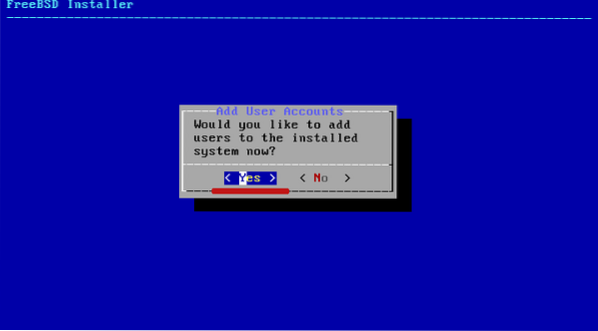
Berikan kelayakan pengguna untuk log masuk kemudian.
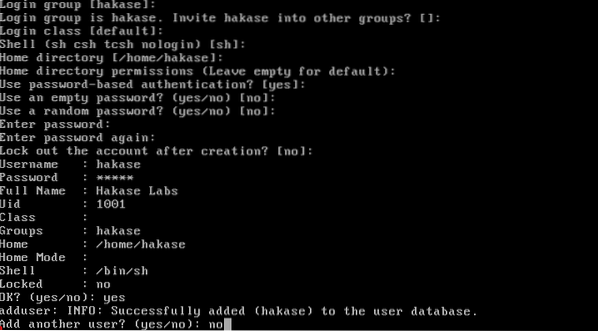
Klik Exit, kemudian klik OK.
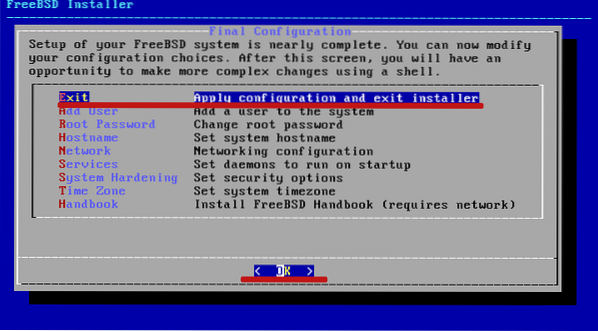
Dengan akaun pengguna baru yang dibuat, FreeBSD berjaya dipasang di ZFS anda.
Cukup klik Tidak jika ia meminta anda mengkonfigurasi secara manual.
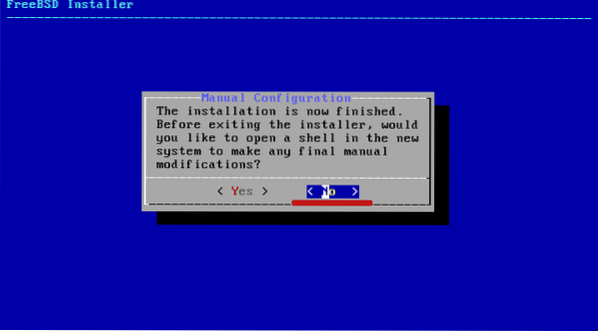
Kemudian mulakan semula sistem anda dengan mengklik but semula seperti pada tangkapan skrin di bawah:

Setelah reboot, gunakan kelayakan pengguna anda untuk log masuk. Kemudian sahkan pemasangan dengan arahan di bawah.
$ uname -msr$ df -h
Anda harus menerima output berikut:

Mengakhiri
Itu sahaja untuk tutorial ini. Kami telah menunjukkan kepada anda cara memasang versi FreeBSD terbaru di ZFS.
Sebagai sistem pemfailan generasi seterusnya yang maju, ZFS mempunyai banyak yang ditawarkan. Beberapa ciri yang ada pada versi yang lebih baru adalah:
- Penyimpanan yang dikumpulkan - gabungan sistem pemfailan dan pengurus kelantangan
- Tangkapan Gambar - ciri yang mengesan perubahan fail.
- Copy-on-write - pastikan karya anda disimpan semasa dibuat.
- Pengesahan integriti data dan pembaikan automatik
- Ruang simpanan yang sangat besar, dan
- RAID-Z
 Phenquestions
Phenquestions


